Office-Word-2010表格制作基础学习教程-Office-Word-2010自学教程(图文下载)
- 格式:docx
- 大小:254.02 KB
- 文档页数:6
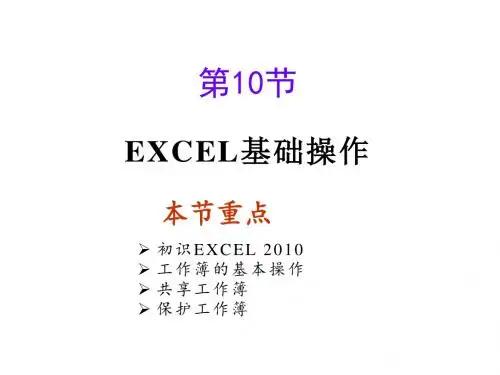







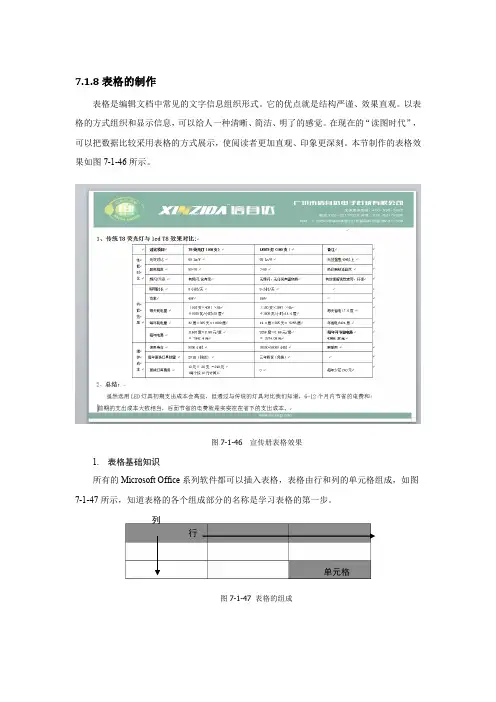
7.1.8表格的制作表格是编辑文档中常见的文字信息组织形式。
它的优点就是结构严谨、效果直观。
以表格的方式组织和显示信息,可以给人一种清晰、简洁、明了的感觉。
在现在的“读图时代”,可以把数据比较采用表格的方式展示,使阅读者更加直观、印象更深刻。
本节制作的表格效果如图7-1-46所示。
图7-1-46 宣传册表格效果1.表格基础知识所有的Microsoft Office系列软件都可以插入表格,表格由行和列的单元格组成,如图7-1-47所示,知道表格的各个组成部分的名称是学习表格的第一步。
列行单元格图7-1-47 表格的组成通过拖动表格移动控制点可以移动表格,直接拖放表格缩放控制点可以改变表格的大小,如图7-1-48所示。
图7-1-48 表格的移动和缩放控制2.建立表格(1)自动创建简单表格将光标移至文档中要插入表格的位置,选择“插入”→“表格”→“表格”命令,出现如图7-1-49所示的“插入表格”菜单。
鼠标在表格框内向右下方向拖动,选定所需的行数和列数。
松开鼠标,表格自动插到当前的光标处。
图7-1-49 “插入表格”菜单(2)用“插入”→“表格”→“插入表格”功能创建表格移动控制点缩放控制点将光标移至要插入表格的位置。
选择“插入”→“表格”→“表格”下拉菜单中的“插入表格”命令,打开“插入表格”对话框。
在“行数”和“列数”框中分别输入所需表格的行数和列数。
“自动调整”操作中默认为单选项“固定列宽”。
单击“确定”按钮,即可在插入点处插入一张表格。
本例的“插入表格”对话框设置如图7-1-50所示。
图7-1-50 “插入表格”对话框3.输入表格的内容建立好表格的框架后,就可以在表格中输入文字或插入图片。
表格中文字的输入和图片的插入跟前面介绍的相关操作相同。
有时还需要在表格外输入表标题,在位于左上角的单元格中按Enter键,此时表格头就会空出一行,在这空白行中即可输入表标题。
本案例在此空白行输入表标题:“1、传统T8荧光灯与led T8效果对比:”。

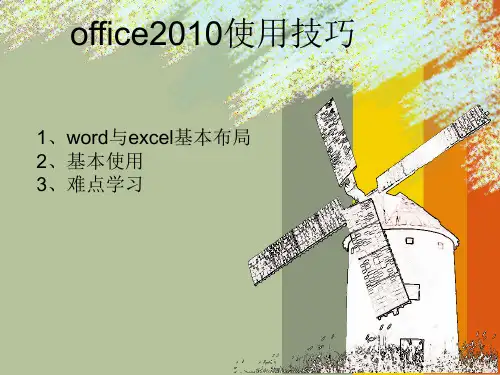
OfficeWord表格制作基础学习教程OfficeWord自学教程图文下载
Office Word 2010表格制作基础学习教程
Word 2010自学教程(图文下载)
Office 2010是大家常用的一个办公软件。
用Excel制作表格相对简单,那么你有知道如何用Office Word2010做一个简单的表格吗?不知道没关系,下面就让小编用一个Word 2010表格制作基础学习教程实例来带你一起去使用Office Word 2010制作一个表格吧。
1. 首先要新建一个word文档,进入后鼠标移动至表格,点击插入表格。
(图1)
(Word 2010自学教程图1)
2. 单击后出现插入表格选框,根据自己需要输入行数、列数及宽度。
(图2)
(Word 2010自学教程图2)
3.鼠标单击表格后,可改变表格理想值。
(图3)
(Word 2010自学教程图3)
4. 如果想将表格分为段,可以右键所在表格,拆分单元格数量自定。
(图4)
(Word 2010自学教程图4)
5. 如果想删除多余行可以右键所在行,删除单元格。
(图5)
(Word 2010表格制作基础学习教程图5)以上是小编用office2010 word制作的表格,跟着小编一起做一做吧。
《Office 2010从入门到精通视频课程》非常适合入门和初学者的Word 2010表格制作基础学习教程,我们来看看通过这个Word 2010自学教程我们可以学习到什么内容吧。
利用W O R D2010制作课程表
1.绘制表格:插入表格插入表格;
2.计算好表格的行和列数
3.插入的表格呈现为下图样
4.调整表格:①鼠标移动到表格最后一行,当鼠标呈现下图形状时
按住鼠标往下拉适当高度放开②鼠标移动到表格最后一列,当鼠标呈现下图形状时按住鼠标往后拉适当宽度放开
③选中整个表格:鼠标移动到表格左上角,当出现如下红色圈的
图标时,用鼠标点击就可选中整个表格;
④平均分布各行各列:选中整个表格后,单击鼠标右键找到“平均分布各行”,“平均分布各列”在用鼠标点击2项就OK。
5.在各个单元格中添加文字
6.合并单元格:选中下面红色区域,单击鼠标右键合并单元格
以下几个区域均按照此方法来做(将区域合并)
做好的样子且加上文字,如图
7.设置所有文字居中:选中整个表格右键单元格对齐方式(选择水平居中)
设置完后的效果如下
8.单元格底纹设置:选中区域右键边框和底纹
进入界面如下设置
设置好后的效果如下:
9.插入图片,小小的装饰课表:鼠标固定在课表下方的空白处插入
图片
10.设置图片格式,便于调整:选中图片右键自动换行(衬文字下方)
11.调整位置:鼠标左键选中图片将其移动到合适位置,微调整就大功告成
12.保存:文件保存(注意选择好保存位置)。
Office Word 2010表格制作基础学习教程
Word 2010自学教程(图文下载)
Office 2010是大家常用的一个办公软件。
用Excel制作表格相对简单,那么你有知道如何用Office Word2010做一个简单的表格吗?不知道没关系,下面就让小编用一个Word 2010表格制作基础学习教程实例来带你一起去使用Office Word 2010制作一个表格吧。
1. 首先要新建一个word文档,进入后鼠标移动至表格,点击插入表格。
(图1)
(Word 2010自学教程图1)
2. 单击后出现插入表格选框,根据自己需要输入行数、列数及宽度。
(图2)
(Word 2010自学教程图2)
3.鼠标单击表格后,可改变表格理想值。
(图3)
(Word 2010自学教程图3)
4. 如果想将表格分为段,可以右键所在表格,拆分单元格数量自定。
(图4)
(Word 2010自学教程图4)
5. 如果想删除多余行可以右键所在行,删除单元格。
(图5)
(Word 2010表格制作基础学习教程图5)以上是小编用office2010 word制作的表格,跟着小编一起做一做吧。
《Office 2010从入门到精通视频课程》非常适合入门和初学者的Word 2010表格制作基础学习教程,我们来看看通过这个Word 2010自学教程我们可以学习到什么内容吧。
第1章轻松掌握Word 2010
1.1 轻松认识office2010和Word 2010界面
1.2 学习新建、保存、打开Word 2010文档
1.3 学习文档的基本编辑操作
1.4 轻松学习应用现成的模板
第2章Word 2010新功能体验
2.1 轻松使用Word 2010去除文档图片背景
2.2 用Word2010制作优美的书法字帖
2.3 轻松创建精美的文档封面
2.4 在文档中插入SmartArt图形
2.5 学习在文档中插入数学公式
2.6 轻松学习在文档中编辑表格
第3章Word 2010菜单功能与使用
3.1 轻松掌握保护文档的信息
3.2 轻松掌握发送共享文档
3.3 轻松学习设置字体、段落
3.4 快速更改文档样式与方便的查找替换功能
3.5 轻松插入漂亮的剪贴画
3.6 轻松绘制工作流程图
3.7 轻松学习插入页眉、页脚、页码
3.8 轻松插入文档部件与日期时间
3.9 快速输入人民币大写数字与插入对象
3.10 轻松设置纸张大小、页边距等
3.11 轻松设置稿纸、水印
3.12 轻松设置页面颜色
3.13 给文档加上美丽的边框
3.14 轻松给文档添加目录和脚注与尾注
3.15 快速字数统计、翻译以及简繁转换
3.16 轻松学习新建批注与修订文件
3.17 轻松学习文档的几种视图方式
3.18 轻松学习并排比较文档
第4章Word 2010精彩案例制作与应用
4.1 制作精美的产品宣传单页-1
4.2 制作精美的产品宣传单页-2
4.3 制作精美的产品宣传单页-3
4.4 轻松制作会议邀请函-1
4.5 轻松制作会议邀请函-2
4.6 制作时尚的个人求职简历-1
4.7 制作时尚的个人求职简历-2
4.8 制作时尚的个人求职简历-3
4.9 制作时尚的个人求职简历-4
4.10 制作日常费用月报表-1
4.11 制作日常费用月报表-2
第5章Word 2010精彩案例制作与应用
5.1 制作实用的工作计划表-1
5.2 制作实用的工作计划表-2
5.3 制作读者问卷调查表
5.4 DIY学生考试试卷-1
5.5 DIY学生考试试卷-2
5.6 DIY学生考试试卷-3
5.7 DIY学生考试试卷-4
5.8 使用word2010制作精美的小报-1
5.9 使用word2010制作精美的小报-2
5.10 使用word2010制作精美的小报-3 5.11 轻松制作漂亮的心意卡。